Appliances Citrix SD-WAN 210 Édition Standard
L’appliance Citrix SD-WAN 210-SE est une appliance 1U destinée à être utilisée dans les petites succursales. Cette appliance dispose d’un processeur 2 cœurs avec 4 Go de mémoire et 64 Go de stockage.
Les modèles de réglementation de conformité Citrix sont les suivants :
- SD-WAN 210 SE (non LTE) - NS-SDW-210
- SD-WAN 210-SE LTE - NS-SDW-210-LTE-R1, NS-SDW-210-LTE-R2, NS-SDW-210-LTE-RC
Pour plus d’informations, consultez la fiche technique de la plateforme Citrix SD-WAN et pour plus d’informations sur la prise en charge du cycle de vie des produits, consultez la matrice des produits.
Remarque
- Vous pouvez configurer Citrix SD-WAN 210-SE et Citrix SD-WAN 210-SE LTE en tant que MCN uniquement dans les réseaux gérés SD-WAN Orchestrator.
- Vous pouvez configurer l’appliance Citrix SD-WAN 210-SE à l’aide de la nouvelle interface utilisateur. Pour plus d’informations, consultez Interface utilisateur pour les appliances SD-WAN. Le provisionnement du Citrix SD-WAN 210-SE en tant que MCN vous redirige vers l’interface utilisateur héritée.
La figure suivante montre le panneau avant de l’appliance 210 SE.
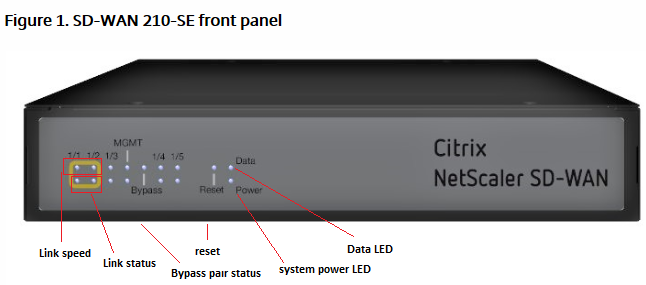
| LED | Description |
|---|---|
| Voyant des ports cuivre Ethernet | Actif/Link : Vert |
| Vitesse 1000 : orange | |
| Speed 100 : vert | |
| Vitesse 10 : désactivée | |
| Emplacement pour carte SIM | Deux emplacements SIM de taille Mini (2FF). Utilisez un adaptateur pour utiliser des cartes SIM de taille Micro (3FF) et Nano (4FF). Accrochez la carte SIM la plus petite. Commandez l’adaptateur en tant que FRU. |
| Remarque : À tout moment, une seule carte SIM est active. Mettez l’appareil sous tension, puis insérez la carte SIM. | |
| LED de contournement | Mode normal : vert |
| Mode de contournement : orange | |
| Ports fibre Ethernet | Actif/Link : Vert |
| Vitesse : 1000 : Orange | |
| LED d’alimentation | Mise sous tension : vert |
| Mise hors tension : éteinte |

Les composants suivants sont visibles sur le panneau arrière de l’appareil 210 SE :
| Interface | Étiquettes de port | Type | Description |
|---|---|---|---|
| 1 | 1/1 et 1/2 | Contournement/FTW | Fail-to-Wire |
| 1/3 | Trafic | Trafic réseau | |
| Gestion | RJ-45 | Un port de gestion Ethernet en cuivre (RJ45). Le port de gestion permet de se connecter directement à l’appliance pour les fonctions d’administration système. Vous pouvez utiliser ce port pour le provisionnement initial du réseau étendu virtuel. | |
| 2 | 1/4 et 1/5 | SFP et Ethernet (ports combinés) | Utilisé comme une combinaison de SFP et d’Ethernet, chacun en haut et en bas. Vitesses prises en charge : 100 Mbps et 1000 Mbps. |
| 3 | USB | 2 | Ports USB |
| 4 | Console | Série RS-232 | Un port de console série RS232. |
| 5 | Réinitialiser | Bouton Reset | Consultez le support technique Citrix pour plus d’informations. |
| 6 | Pouvoir | bouton d’alimentation | Bouton d’alimentation pour allumer ou éteindre l’appareil. Appuyez sur l’interrupteur pendant cinq secondes pour mettre l’appareil hors tension. |
| 7 | Alimentation électrique | Alimentation CC | Adaptateur secteur unique. Puissance nominale : 40 W, tension : 12 V, courant : 3,33 A. |
Citrix SD-WAN 210 SE LTE
L’appareil 210 SE LTE est un appareil 1U. Cette appliance dispose d’un processeur 2 cœurs avec 4 Go de mémoire et 64 Go de stockage.
La figure suivante montre le panneau avant de l’appliance 210 SE LTE.
Figure 3. Panneau avant du 210 SE (LTE) avec antenne
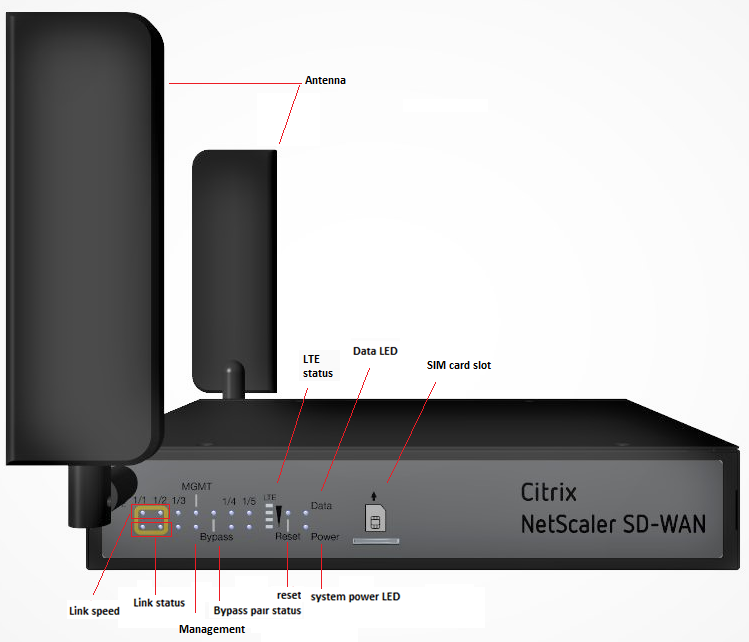
| LED | Description |
|---|---|
| Voyant des ports cuivre Ethernet | Actif/Link : Vert |
| Vitesse : 1000 orange | |
| Speed 100 : vert | |
| Vitesse 10 : désactivée | |
| LED de contournement | Mode normal : vert |
| Mode de contournement : orange | |
| Ports fibre Ethernet | Actif/Link : Vert |
| Vitesse : 1000 : orange** | |
| LED système et données | Sys : Mise sous tension : vert |
| Sys : mise hors tension : éteint | |
| Stockage d’accès aux données : bleu |
Figure 4. Panneau arrière du 210 SE (LTE) avec antenne

Les composants suivants sont visibles sur le panneau arrière de l’appareil 210 SE LTE :
| Interface | Étiquettes de port | Type | Description |
|---|---|---|---|
| 1 | 1/1 et 1/2 | Contour/FTW | Ports FTW |
| 1/3 | Trafic | Port de trafic | |
| Direction | RJ-45 | Un port de gestion Ethernet en cuivre (RJ45). Le port de gestion permet de se connecter directement à l’appliance pour les fonctions d’administration système. Vous pouvez utiliser ce port pour le provisionnement initial du réseau étendu virtuel. | |
| 2 | 1/4 et 1/5 | SFP et Ethernet (ports combinés) | Utilisé comme une combinaison de SFP et d’Ethernet, chacun en haut et en bas. |
| 3 | USB | 2 | Ports USB |
| 4 | Console | Série RS-232 | Un port de console série RS232 |
| 5 | Réinitialiser | Bouton Reset | Consultez le support technique Citrix pour plus d’informations. |
| 6 | Pouvoir | bouton d’alimentation | Bouton d’alimentation pour allumer ou éteindre l’appareil. Appuyez sur l’interrupteur pendant cinq secondes pour mettre l’appareil hors tension. |
| 7 | bloc d’alimentation | Alimentation en courant continu | Adaptateur secteur unique. Puissance nominale : 40 W, tension : 12 V, courant : 3,33 A. |
| 8 | Connecteurs d’antenne | Connecteurs mâles | Connecteurs pour antenne |
| 9 | Deux antennes | Antennes LTE | Antennes livrées avec l’appareil. |
Installation des antennes LTE
Pour utiliser l’appliance Citrix SD-WAN 210 SE LTE en tant que modem LTE, installez les antennes sur l’appliance. Les antennes sont incluses dans l’ensemble de l’appareil. L’appareil 210 SE LTE possède deux connecteurs mâles coaxiaux SMA à l’avant et à l’arrière des appareils. Les antennes ont des connecteurs femelles SMA rotatifs indépendants.
Remarque
Assurez-vous que les deux antennes LTE sont installées pour une meilleure connectivité cellulaire LTE.
Pour installer les antennes sur l’appareil :
-
Placez le connecteur coaxial SMA d’antenne (F) sur le connecteur coaxial SMA de l’appareil (M) et tournez le connecteur d’antenne dans le sens des aiguilles d’une montre, jusqu’à ce que le connecteur soit bien serré.
Remarque
Le couple recommandé est de 1,8 à 2,5 lb force-pouce.

-
Réglez l’orientation et la direction de l’antenne.

-
De même, connectez l’autre antenne au connecteur coaxial SMA arrière (M) de l’appareil.
Pour plus d’informations sur la configuration de la fonctionnalité LTE à l’aide de l’interface graphique et de la CLI, voir Configurer la fonctionnalité LTE sur l’appliance 210 SE LTE.
Prise en charge de la plate-forme Citrix SD-WAN 210 pour le SFP Miric-E1t1 FE/GBE
Les deux types de SFP MiRIC suivants sont pris en charge sur l’appliance 210 pour les ports SFP 1/5 et 1/6.
- SFP Miric-E1T1 FE.
- SFP GBE Miric-E1T1.
Les SFP Miric-E1T1 FE doivent être configurés avec une vitesse de 100 Mbps et un mode duplex plein. Les SFP GBE Miric-E1T1 doivent être configurés avec une vitesse de 1 Gbit/s et un mode duplex complet.
Pour configurer, accédez à l’interface graphique de l’appliance SD-WAN, accédez à la page Configuration > Adaptateurs réseau > Ethernet.
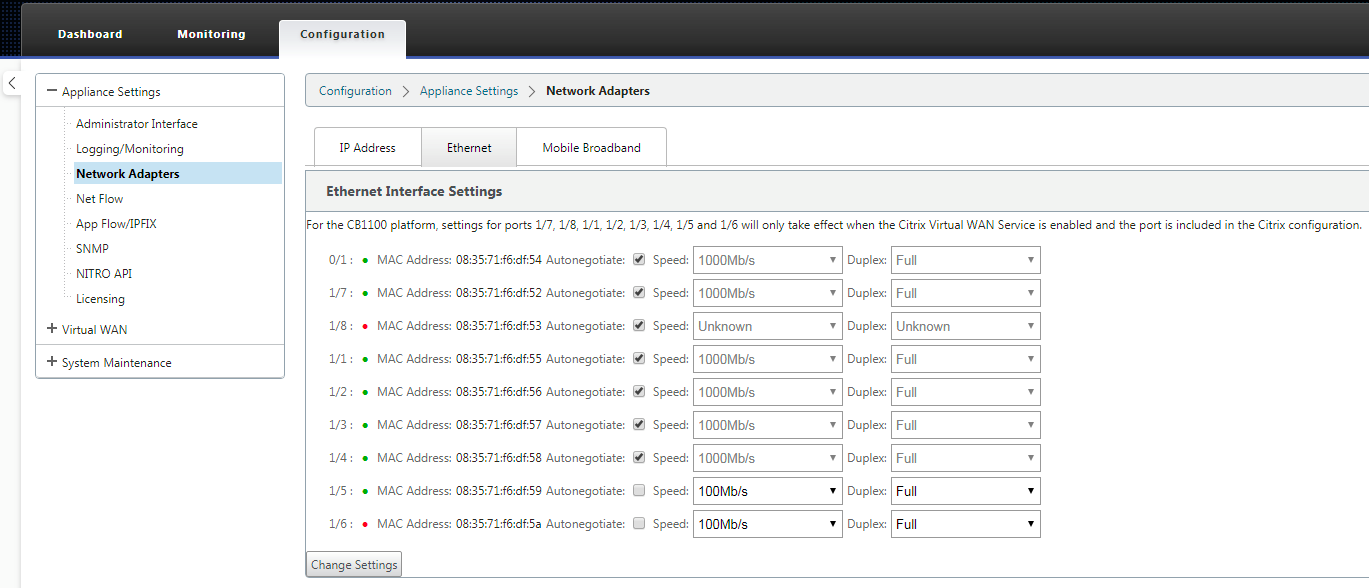
Accès au service Web MiRIC SFP
- Les émetteurs-récepteurs SFP ont une adresse IP de gestion par défaut 192.168.205.1, qui peut être utilisée par le service Web SFP pour configurer les configurations pertinentes, par exemple ; T1 ou E1. L’adresse IP peut être modifiée autrement que 192.168.205.1. Veillez toutefois à éviter les conflits d’adresses IP.
- Pour activer l’accès SFP à la gestion :
- Connectez-vous à l’interface de ligne de commande de l’appliance via ssh admin@ (adresse IP)
- Exécutez : sfp_access
- Pour activer l’accès sur 1/5, exécutez l’une des commandes suivantes.
- enable 1/5 # Fonctionne pour les émetteurs-récepteurs GBE uniquement s’ils sont déjà configurés.
- enable 1/5 100 # - Fonctionne uniquement pour les émetteurs-récepteurs FE
- enable 1/5 1000 # - Fonctionne uniquement pour les émetteurs-récepteurs GBE
- enable 1/5 100 172.217.43.2 # - Pour les émetteurs-récepteurs FE et suppose qu’un utilisateur remplace l’adresse IP par défaut par une adresse IP dans 172.217.43.0/24
-
enable 1/5 1000 172.217.43.2 # - Pour les émetteurs-récepteurs GBE et suppose qu’un utilisateur remplace l’adresse IP par défaut par une adresse IP dans 172.217.43.0/24
Remarque :
L’activation de l’accès à la gestion sur 1/5 désactive automatiquement l’accès à la gestion le 1/6, et inversement.
-
Pour désactiver l’accès à la gestion :
- Connectez-vous à l’interface de ligne de commande de l’appliance via ssh admin@ (adresse IP)
- Exécutez : sfp_access
- Run : désactiver
-
Pour afficher l’état :
- Connectez-vous à l’interface de ligne de commande de l’appliance via ssh admin@ (adresse IP)
- Exécutez : sfp_access
- Run : état
- Assurez-vous de désactiver l’accès à la gestion une fois la configuration terminée.
- Lorsque l’appliance est redémarrée, l’accès à la gestion est automatiquement désactivé.
- Lorsque le service virtuel est redémarré, l’accès à la gestion reste configuré jusqu’à ce que l’opération d’activation ou de désactivation soit terminée.
- Lorsque l’appliance est désactivée, l’accès de gestion aux SFP est perdu.
- Lorsque l’appliance est réactivée, l’accès à la gestion est rétabli.
-
Pour configurer le type E1 ou T1 pour l’émetteur-récepteur SFP :
- L’ordinateur client doit se trouver dans le même sous-réseau IP que le sous-réseau de gestion du dispositif.
- La machine cliente doit disposer d’une route vers le sous-réseau de l’adresse IP de l’émetteur-récepteur SFP, 192.168.205.0/24, avec l’adresse IP de gestion du matériel comme passerelle.
- Ouvrez un navigateur et visitez Gestion des émetteurs-récepteurs SFP
- Nom d’utilisateur par défaut : su
- Mot de passe par défaut : 1234
- Pour configurer le type d’interface (E1 ou T1), accédez à Configuration > Ports physiques et choisissez E1 ou T1 dans le menu déroulant, puis cliquez sur le bouton Enregistrer .